Cara Mengatasi Kursor Laptop Macet dan Bergerak Sendiri – Kursor atau pointer merupakan petunjuk yang muncul di layar laptop atau PC kamu. Dengan adanya kursor ini kamu bisa membuka dan menutup file, memutar video, atau aktivitas lainnya.
Apabila kursor laptop tidak bergerak, kamu mungkin tidak bisa lincah dalam beraktivitas atau mengoperasikan laptop. Ini tentu akan menurunkan performa kamu dan laptopmu.
Kerusakan pada kursor cukup beragam, ada yang kursor laptop gerak sendiri, ada juga yang kursor laptop tidak bisa diklik, macet, tidak bergerak, dan lain sebagainya. Penyebabnya pun bisa jadi karena touchpad yang rusak.
Sebelum masuk pada cara mengatasinya, penyebab masalah pada kursor ini terlebih dulu akan kita bahas. Perhatikan baik-baik, ya.
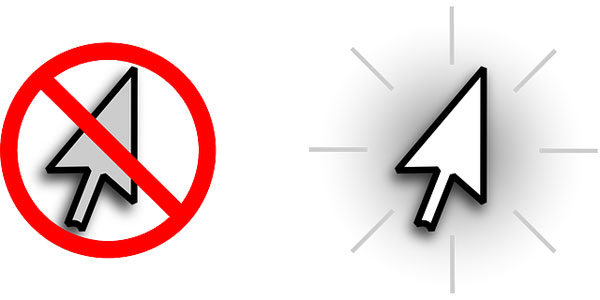
Penyebab Kursor Tidak Berfungsi
Ada beberapa hal yang bisa menyebabkan kursor tidak berfungsi dengan baik. Misalnya, bila kamu menggunakan touchpad, beberapa penyebabnya adalah:
- Terkena pukulan atau benturan yang cukup keras, secara sengaja maupun tidak sengaja.
- Touchpad dinonaktifkan.
- Kotor atau jarang dibersihkan.
- Driver touchpad hilang secara tiba-tiba.
- Kesalahan pengaturan touchpad.
- Kerusakan pada hardware.
Namun, kalau kamu menggunakan mouse, berikut beberapa penyebab error-nya kursor:
- Kerusakan pada hardware.
- Mouse tidak tersambung dengan benar.
- Mouse dinonaktifkan.
Dari sini bisa disimpulkan bahwa kursor laptop error umumnya diakibatkan perawatan atau penggunaannya yang kurang baik. So, pastikan kamu merawat touchpad dan mouse-mu dengan baik, ya.
Cara Mengatasi Kursor Laptop Tidak Bergerak (Macet)
Kamu bisa melakukan tiga cara untuk memperbaiki kursor laptop yang tidak bergerak atau freeze alias macet. Bagi laptop dengan Windows 7, 8, dan 10, cara pertama adalah menekan FN + F7 / F9. Langkah ini ditujukan untuk mematikan kursor yang tidak bergerak.
Tips kedua yang bisa kamu coba juga lebih panjang dibanding yang pertama. Berikut langkah-langkahnya:
- Pertama-tama kamu harus masuk ke Control Panel. Caranya mungkin tiap Windows berbeda-beda, namun kamu bisa menulis “Control Panel” di menu pencarian yang ada di Start.
- Klik pilihan Hardware and Sound.
- Di tampilan Device and Printer kamu perlu klik Mouse.
- Kamu selanjutnya akan masuk ke tab Device Setting atau ELAN, lalu kamu perlu klik Enable.
- Berikutnya klik Apply pengaturan dan klik OK.
- Selesai.
Bila cara tersebut masih tidak bisa juga, maka kamu perlu melakukan perbaikan fisik. Pada langkah ini laptop kamu akan ditangani langsung oleh ahli reparasinya.
Masalah yang harus ditangani ahli misalnya adalah:
- Kabel mouse atau touchpad putus.
- Lampu sensor mouse mati.
- Touchpad atau mouse rusak.
Baca juga: Cara Membersihkan RAM Laptop Agar Tidak Lemot
Cara Mengatasi Kursor Laptop Bergerak Sendiri
Kasus ini tidak jarang ditemui pada pengguna laptop. Penyebab kursor laptop gerak sendiri biasanya karena touchpad atau mouse yang terlalu sensitif. Oleh karenanya, cara memperbaikinya adalah dengan menurunkan sensitivitasnya.
Berikut langkah-langkah untuk memperbaikinya:
- Klik tombol Start, lalu pilih Setting.
- Selanjutnya klik Device.
- Setelah kamu masuk jendela Device, pilih Mouse lalu pada kanan atas pilih Additional Mouse Option.
- Pada jendela baru yang muncul, pilih tab Pointer Option dan geser ke arah kiri (Slow) pada select a pointer speed untuk menurunkan kecepatannya.
Cara tersebut dapat kamu gunakan bila laptopmu memakai OS Windows 10. Sementara itu, kalau kamu pengguna Windows XP, Vista, 7, atau 8, gunakan langkah berikut:
- Klik Start.
- Masuk ke Control Panel.
- Klik opsi Mouse Options.
- Pada Tab Buttons, turunkan Double Click Speed ke arah Slow dengan menggesernya ke arah kiri.
- Di Tab Pointer Options, turunkan pointer speed ke arah Slow.
- Klik tombol OK.
Cara Mengatasi Kursor Loading
Bagi kamu yang pernah mengalami masalah ini, tentu ini sama saja dengan kursor laptop tidak bisa diklik. Hal ini dikarenakan saat sedang dalam keadaan loading kursor tidak bisa meng-klik apapun.
Masalah Ini bisa jadi dikarenakan Usage CPU mencapai 100%, efeknya laptop menjadi ngelag atau lemot. Ini tentu akan menurunkan performa laptop kamu.
Untuk memperbaikinya, kamu perlu melakukan dua cara. Cara pertama adalah:
- Klik kanan di desktop, pilih Personalize.
- Setelah itu akan muncul menu pengaturan, pilih Change mouse pointer.
- Berikutnya kamu akan masuk ke muncul jendela baru Mouse Property, di tab pointer pilih ikon kursor default, lalu double klik.
- Terakhir, klik Apply lalu OK.
Selanjutnya, kamu perlu menghapus program atau aplikasi yang sudah tidak digunakan lagi. Caranya adalah:
- Klik kanan pada taskbar desktop.
- Kemudian pilih Start Task Manager.
- Selanjutnya masuk ke tab Processes.
- Lihat kinerja CPU laptop kamu.
- Matikan proses yang mencurigakan dan paling banyak menggunakan CPU dengan cara klik End Process.
- Selesai.
Baca juga: Cara Screenshot di Laptop Asus, Acer, Lenovo dan Lainnya
Perbaiki Kursormu Sekarang
Merawat touchpad dan mouse pada laptop adalah hal yang sangat krusial. Ini karena apabila touchpad atau mouse-mu rusak akan mengakibatkan kursor laptop error dan dampaknya kinerjamu akan menurun.
Namun, apabila kursor laptop kamu sudah terlanjur bermasalah, maka kamu bisa mencoba beberapa cara dengan menggunakan fitur-fitur yang ada di keyboard laptop. Bila tetap tidak bisa juga, segera antarkan kepada ahlinya.
Dengan kata lain, jangan biarkan permasalahan ini berlarut-larut, karena bisa jadi ia malah menimbulkan problematika lain yang lebih parah pada laptop kamu.
So, itu tadi cara mengatasi masalah kursor laptop tidak bergerak dan masalah lainnya yang bisa kamu coba. Tunggu apa lagi? Selamat mencoba dan berusaha!
 5 Cara Menonaktifkan Keyboard Laptop Windows 11, Permanen dan Sementara!
5 Cara Menonaktifkan Keyboard Laptop Windows 11, Permanen dan Sementara! 6 Cara Mengatasi “The referenced account is currently locked out and may not be logged on to” di Windows
6 Cara Mengatasi “The referenced account is currently locked out and may not be logged on to” di Windows Cara Menyambungkan Wifi Ke Laptop Axioo Windows 11, 10, 8 & 7, Mudah dan Cepat!
Cara Menyambungkan Wifi Ke Laptop Axioo Windows 11, 10, 8 & 7, Mudah dan Cepat! Cara Mengubah Bahasa di Laptop HP Windows 7, 8, 10 & 11 dengan Mudah
Cara Mengubah Bahasa di Laptop HP Windows 7, 8, 10 & 11 dengan Mudah
Leave a Reply